首页 > 代码库 > 集群(1)
集群(1)
集群:
安装企业6.5虚拟机:
制作母镜像:(使用一整块硬盘 分两个物理区 /boot(不能用lvm) /root(使用:LVM 便于扩展))

查看分区表:fdisk -l
Device Boot Start End Blocks Id System
/dev/sda1 * 1 64 512000 83 Linux (/boot)
Partition 1 does not end on cylinderboundary.
/dev/sda2 64 2611 20458496 8e Linux LVM
lvs(一块物理分区分为两个逻辑分区)
LV VG Attr LSize Pool Origin Data% Move Log Cpy%SyncConvert
lv_rootVolGroup -wi-ao---- 18.54g
lv_swap VolGroup -wi-ao---- 992.00m

//这样分区的好处(与直接分为三个分区)是/(根分区)可以随着需要扩大//
1.rm -f/etc/udev/rhles/70-persistent-net.rules
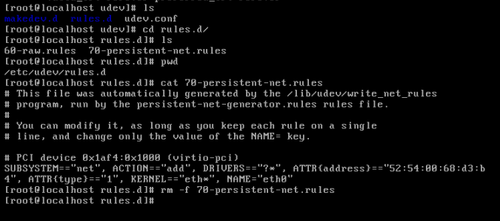
2.配置网络:vim/etc/sysconfig/network-scripts/ifcfg-eth0
DEVICE=“eth0”
BOOTPROTO="dhcp"
ONBOOT="yes"
3.防火墙
chkconfig --list iptables(查看开机状态)
iptables -L
chkconfig iptables off (开机不自动启动)

4.6.5版本 服务的开启,关闭,重新启动等
/etc/init.d/iptables stop
/etc/init.d/iptables start
/etc/init.d/iptables restart
5.配置yum源
vim /etc/yum.repos.d/rhel-source.repo
6.安装服务
yum install ** -y
7.更改主机名
临时:hostname dd.example.com (再次开机不生效)
永久:vim /etc/sysconfig/network:HOSTNAME=dd.example.com
8.ssh
rm -f ssh_host_* (删除公钥 防止每一台生成的虚拟机都使用同一把公钥)
9.清空缓存
rm -rf /tmp/*
rm -rf /var/cache/
10.目镜像做好后:poweroff (不可:reboot)
11.虚拟机快照:(母盘不要更改任何东西)
cd /var/lib/libvirt/images
qemu -img create -f qcow2 -b dd.qcow2 dd3
qemu -img info dd3 (查看生成的快照)
10.安装虚拟机
****************************************************
ssh链接问题:
1.公钥变了(以前链接过这个地址)
vim /root/.ssh/known_hosts (删掉要链接的ip地址)

2.钥匙没有生成

****************************************************
高可用架构HA high access:保证机器(软件)持续运行
RHCS+LB
RHCS套件
冷备:手动切换
热备:自动切换
三台虚拟机(一台用于管理三台虚拟机时间必须同步)
1.更改yum仓库(三台虚拟机都做)

[Server]
name=Red Hat Enterprise Linux Server
baseurl=http://172.25.42.250/rhel6.5
enabled=1
gpgcheck=1
gpgkey=file:///etc/pki/rpm-gpg/RPM-GPG-KEY-redhat-release
[HighAvailability]
name=Red Hat Enterprise LinuxHighAvailability
baseurl=http://172.25.42.250/rhel6.5/HighAvailability
enabled=1
gpgcheck=1
gpgkey=file:///etc/pki/rpm-gpg/RPM-GPG-KEY-redhat-release
[LoadBalancer]
name=Red Hat Enterprise Linux LoadBalancer
baseurl=http://172.25.42.250/rhel6.5/LoadBalancer
enabled=1
gpgcheck=1
gpgkey=file:///etc/pki/rpm-gpg/RPM-GPG-KEY-redhat-release
[ResilientStorage]
name=Red Hat Enterprise LinuxResilientStorage
baseurl=http://172.25.42.250/rhel6.5/ResilientStorage
enabled=1
gpgcheck=1
gpgkey=file:///etc/pki/rpm-gpg/RPM-GPG-KEY-redhat-release
[ScalableFileSystem]
name=Red Hat Enterprise LinuxScalableFileSystem
baseurl=http://172.25.42.250/rhel6.5/ScalableFileSystem
enabled=1
gpgcheck=1
gpgkey=file:///etc/pki/rpm-gpg/RPM-GPG-KEY-redhat-release
yum repilist (列出本机可用yum源)

2.解析(一定要做 三台虚拟机 一台物理机(真机))
vim /etc hosts
172.25.42.12 dd3.example.com
172.25.42.10 dd.example.com
172.25.11 dd2.example.com
3.安装服务
管理机:yum install luci
/etc/init.d/luci start
被管理机:
yum install ricci
passwd ricci
/etc/init.d/ ricci start
chkconfig --list ricci(查看服务启动状态)
chkconfig ricci on (开机启动)
4.图形化创建管理
https://dd.example.com:8084
(登陆密码为dd.example.com 的用户密码)
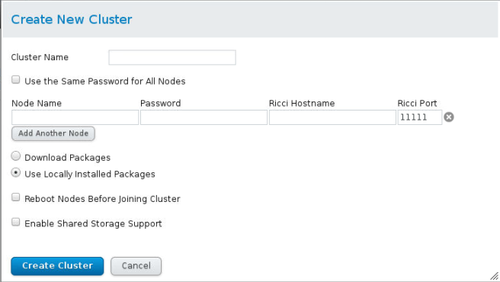
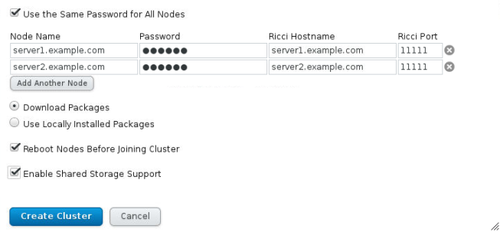
cman(集群管理器)
corosync(发送心跳(心跳通信程序) 用多波的方式 )
fence(控制电源的一个设备(类似电源交换机)用来断电 为什么要采用断电而不采用重启 因为断电速度非常快 防止写入危险数据)
rgmanager(资源组管理器管理集群的资源 决定集群的质量)
clvmd (集群lvm)
fence:


物理主机(因为三台虚拟机处于同一级别不能用管理机来做)
yuminstall fence-virtd-multicast.x86_64 -y
yuminstall fence-virtd.x86_64 -y
yuminstall fence-virtd-libvirt.x86_64 -y
fence_virtd -c(配置fence)
dd if=/dev/urandomof=/etc/cluster/fance_xvm.key bs=128 count=1 (制作钥匙)
scp fence_xvm.keyroot@172.25.42.11:/etc/cluster
scp fence_xvm.keyroot@172.25.42.12:/etc/cluster
虚拟机(集群):
cat cluster.conf
<?xml version="1.0"?>
<cluster config_version="2"name="westos_dd">
<clusternodes>
<clusternode name="dd2.example.com"nodeid="1"/>
<clusternode name="dd3.example.com"nodeid="2"/>
</clusternodes>
<cman expected_votes="1" two_node="1"/>
<fencedevices>
<fencedevice agent="fence_xvm"name="ddfence"/>
</fencedevices>
</cluster>
虚拟机(管理机):
注意:(图形界面操作)Add Fence Instance (Domain 写物理机所识别的虚拟机主机名 而不是hostname 注意:可在虚拟机管理中看UUID)
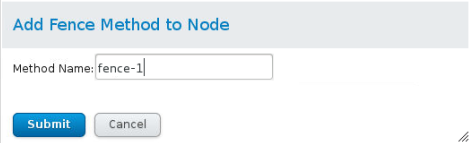
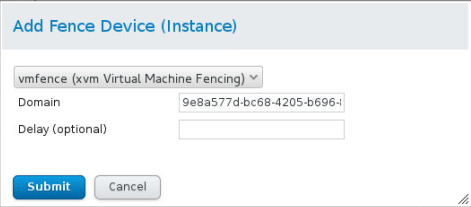
物理机:
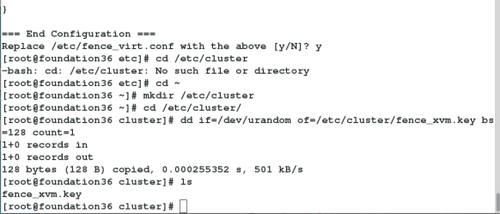
systemctl start fence_virtd
测试:
fence_node dd2.example.com
集群(1)
